Bien, este tuto lo hago ya que muchos no saben y pues querian que hiciera el tuto, todo lo de aqui lo escribi con mis propias palabras y estara lo mejor explicado posible para que se entienda bien y para que salgas haciendo cutscenes luego de leerlo, bueno comenzemos con los requisitos.
¿Que necesitamos?-
[Tienes que estar registrado y conectado para ver este vínculo]Este es indispensable para hacer correr el VWF Tool, puede tardar bastante en instalarse a segun tu compu pero al final valdra la pena.
-
[Tienes que estar registrado y conectado para ver este vínculo]Esta version de xkas sirve para ensamblar el codigo del VWF Tool, sin el cosas malas pueden pasar como que los sprites se "caigan" y no sirvan o que tu rom se congele en el nivel con la cutscene.
-
[Tienes que estar registrado y conectado para ver este vínculo]-
[Tienes que estar registrado y conectado para ver este vínculo]Este es para que el rom no se muera *shot*
-Paciencia, mucha paciencia.
Creo que solo eso necesitas para hacer una cutscene, empezemos con los comandos basicos que debes usar para cada cosa que quieras.
Comandos[end=xx]Este es el comando para terminar cada cutscene, en las xx debes poner un numero o una palabra para que haga ciertas cosas, si pones
goal cuando la cutscene llegue a su fin activara la normal exit y saldran los eventos, si pones
sgoal se activara la salida secreta. Como dije puedes poner numeros para que haga cierta cosa, si pones un numero activara la Screen Exit, si pones 0 activa la screen exit de la screen 00, en otras palabras te teletransporta hacia el nivel especificado en el screen, puedes poner un numero entre el 0 y el 1F (hexadecimal) para que se active la screen exit de la respectiva screen que especificaste.
Un ejemplo:
- Código:
-
Hola[end=2]
Eso activara la screen exit del la screen 02 y teletransportara a Mario al nivel especificado ahi.
Tambien puedes poner
[end=exit], eso te sacara del nivel via side exit, osea no pasaran eventos ni nada, solo te teletransporta al OW.
[br]Este comando saltara una linea cuando lo pones luego de un texto, mas o menos asi:
- Código:
-
Texto[br]
luego continua[br]
asi.
Como podras notar, ese codigo hace que salte una linea como si le dieras ENTER con el teclado, no hay mucho que explicar con ese xD
[wait]Ese comando sirve para que la cutscene espere a que el jugador presione A para seguir con los textos, este tampoco se necesita explicar mucho debido a que es muy simple.
En ese
[wait] puedes poner un numero en decimal para que espere un tiempo determinado, ejemplo:
- Código:
-
Mario...[wait=15] necesito que me ayudes.
Se esperaran aproximadamente 15 milesimas para que el texto continue, no son segundos asi que ojo con eso.
[font color=x]En la X puedes poner un numero entre el 1 y el 3 para cambiar el color de la letra, aqui sere sincero, no se que color usa cada numero, supongo que es uno entre la paleta 0 y la 1 pero no se cual es cual... sorry por eso, aun no he experimentado lo suficiente para ver cuales colores son.
Luego de que no quieras otro color solo pon
[font color] y se anulara el color especial y volvera al default, el blanco.
[skip=*]Esto sirve para que cuando el jugador presione START salte a una label (eso lo explicare despues de esto) de esta forma:
- Código:
-
[skip=final]
*Palabras*
bla bla bla bla bla
*Palabras*
[label=final]
[end=goal]
Como ves, puse el
[skip=final] al principio de la cutscene lo cual significa que desde el principio puedes saltartela aprentando START y eso llevara al label "final" y como el label esta al final (obvio) antes del goal la cutscene terminara, lo mas recomendable es ponerla asi pero si quieres la pones donde se te de la gana y saltara a esa parte de la cutscene.
[label=*]Bien, como dije lo explicaria luego del skip, bueno pues esto es para el salto que hace el
[skip=*] el skip le ordena al sprite de la cutscene que salte al label "final" o el nombre que le quieras dar, le puedes poner cualquier cosa, siempre y cuando sean los mismos nombres.
El ejemplo lo di arriba asi que sigamos con otro comando.
[erase]Ese practicamente se explica solo, borra todo lo que se ha escrito anteriormente, ideal para las conversaciones.
Aqui un ejemplo:
- Código:
-
[topic]???[/topic]
Hola Mario, tanto tiempo sin verte...[wait][erase]
[topic]Mario[/topic]
Hola...
Como ves puse un wait para que espere a que el jugador presione A y luego de eso se borrara el texto para dar paso a de Mario o el personaje que quieras. Tambien puedes notar que puse otro codigo no explicado, no te preocupes que ya lo explicare.
[topic][/topic]Esto es para poner un texto encima del texto de la cutscene, esto mas que todo es usado para dar el nombre de los personajes para que se sepa quien habla. Como el label, el ejemplo esta arriba, en el erase, como puse
[topic]???[/topic] arriba del texto normal sale un nombre o en este caso saldra
??? al igual que con lo de Mario. En juego saldra asi:
- Código:
-
???
Hola Mario, tanto tiempo sin verte...
Mario
Hola....
Asi mas o menos
 [jump=*]
[jump=*]Casi se me olvida explicarlo, con este saltas a un label luego de que todos los textos han salido y en medio de estos, no es muy util pero puede servir para algo no? xD
[music=x]Esto cambia la musica que esta sonando actualmente (en el juego lulz) PERO debes poner el numero de la musica +1, a que me refiero? a que si quieres cambiar la musica
40 Legend of Mana - Calm song por
41 NSMB Theme debes poner
[music=42] para que se cargue la musica numero 41.
Bueno, esos son los comandos mas faciles de usar, aun existen otros como el pad y el sprite pero esos ya son bastante complicados de usar asi que no los explicare, si quieres que lo haga pues solo postea diciendo y lo hare. Bien, pasemos a la siguiente parte.
Poniendo las cosas para hacerlo funcionarBien, debes poner ciertos archivos que vienen en el zip del tool, extraelo, luego de eso ve a la carpeta "VWF" y copia los siguientes archivos:
[Tienes que estar registrado y conectado para ver esa imagen]Los que estan encerrados en el cuadro rojo son los que debes copiar y pegarlos en la carpeta donde se encuentra el sprite tool.
Luego de eso reemplaza el xkas que venia en el sprite tool con el que descargaste, el especial.
Ahora ve a la VWF--->Sprites, copia y pega esos sprites en la carpeta SPRITES del sprite tool (obvio) excepto el vwf_data1.asm, ya veras porque te lo digo.
Bien, con eso hecho vamos a poner las cutscenes!
Insertando y escribiendo las cutscenesBien bien bien... llegamos a esta parte, la verdad es que es la mas facil, solo creen un archivo .txt (en la carpeta msg [vwf--->bin--->msg]) ponganle el nombre que les de la gana y escriban lo que sea ahi dentro usando los comandos que explique anteriormente. Aqui yo me confundia un poco asi que dire una cosa, si no quieres que pase nada mientras la cutscene avance (osea que quieres que continue normalmente) no debes poner ningun comando, ejemplo:
- Código:
-
Hola jugador, aqui les habla Michael el creador de este hack, espero que se diviertan jugandolo porque le he puesto mucho empeño.
Es solo un ejemplo lulz, como ves escribi normalmente sin ningun tipo de comando, asi saldra en el mismo juego.
Aqui pondre la lista de todas las letras y signos que puedes usar, segun tengo entendido puedes agregar mas pero la verdad no se como hacerlo.
- Letras y signos permitidos:
ABCDEFGH
IJKLMNOP
QRSTUVWX
YZabcdef
ghijklmn
opqrstuv
wxyz0123
456789!?
["]":;&()'
.,=-+/*%
[...]
Una vez escrita tu cutscene guardala (obvio xD) y dejala ahi, no la muevas de la carpeta, solo dejala. Una vez hecho eso regresate a la carpeta "bin" y abre el archivo "list.txt" ahi dentro escribe un numero en hexadecimal y luego el nombre de tu cutscene.txt, podras notar que ya hay algo escrito en el txt, borralo y escribe el nombre del txt de tu cutscene y ponlo igual a como viene ah, ejemplo:
- Código:
-
00 cutscenetest.txt
Y luego lo guardas.
Despues de guardarlo dale doble click al archivo "perl.bat" con eso el tool comienza a funcionar y te generara un archivo llamado "vwf_data1.asm" (por eso te dije que no pusieras ese archivo antes ya que debes reemplazarlo con el que te genera el tool) toma ese archivo y ponlo en la carpeta sprites, luego actualiza el txt de tus sprites y para mas facil pon el "vwf.cfg" primero que el "vwf_data1.cfg". Ejemplo:
- Código:
-
00 vwf.cfg
01 vwf_data1.cfg
Luego los insertas al rom con el sprite tool (no... enserio?!), no te deberian salir errores...
Bueno, ahora los sprites estan en tu rom listos para usarse, ahora tienes que activar la cutscene, esto puede ser algo enredoso pero espero que entiendas.
Activando nuestras cutscenes en un nivelBien, ya casi terminamos, para el correcto funcionamiento de las cutscenes, borra TODO el nivel con
control+suprimir y luego pon a Mario a las siguientes coordenadas:
[Tienes que estar registrado y conectado para ver esa imagen]Luego de que haces eso te recomiendo poner el color del fondo en negro porque si no se vera muy raro y feo en la cutscene.
Ahora, la parte enredosa... activando la cutscene.
Bien, inserta el sprite vwf como un custom sprite cualquiera y ponlo en la parte superior izquierda, en otras palabras en la esquina izquierda, osea donde sale y dejalo ahi (ojo aqui, ponle el extra bit en 2, segun romi el extra bit 3 es para las cutscenes inmoviles, osea que no pasa nada, no avanza el texto ni nada, el juego puede que se trabe tambien asi que tenlo en mente, nunca pero NUNCA le pongas el extra bit 3 ok?) ahora inserta el vwf_data1 y dejalo en donde sale debido a que tu cutscene es la numero 00, suponiendo que esa es la que escogiste, si tienes otras cutscenes mas como la 01, 02 etc... debes mover una vez hacia la derecha el sprite vwf_data1 ya que debido a la posision X del sprite se activa cada cutscene, pero si no te quieres enredar con eso, a la hora de insertar el sprite (luego de darle la tecla INSERT de tu teclado) en la parte que dice "XY Position (0-FF)" pon el numero de tu cutscene, el numero que le pusiste en el list.txt y el lunar magic insertara el sprite en el lugar determinado y con eso activa la cutscene del numero que le hayas puesto.
Bien, eso es todo de mi tutorial, es muy largo pero espero que sea facil de comprender, si tienes dudas y/o problemas con algo hazmelo saber y tratare de ayudarte en todo lo que pueda ok?
Bien, espero que sea de ayuda esto ya que me tome mucho tiempo explicando lo que tenia que explicar, este ha sido mi tuto mas largo

 ¡Bienvenido a Fortaleza Reznor!
¡Bienvenido a Fortaleza Reznor! 
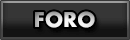




 Ayuda y Recursos de SMW Hacking
Ayuda y Recursos de SMW Hacking




 Posts
Posts Tema: Tutorial: VWF Cutscene Tool
Tema: Tutorial: VWF Cutscene Tool 














